- Autore Abigail Brown [email protected].
- Public 2023-12-17 06:52.
- Ultima modifica 2025-01-24 12:13.
Cosa sapere
- Seleziona l'icona Activity Dashboard (freccia frastagliata) in alto a destra.
- In alternativa, seleziona Strumenti > Dashboard attività dal menu.
- Scegli la scheda Spettatori nella finestra pop-up.
Questo articolo spiega come vedere chi ha visualizzato un documento che hai condiviso in Google Docs. Questo è utile per assicurarsi che tutti coloro che dovrebbero rivedere il documento lo facciano. La funzione è disponibile per gli abbonati a Google Workspace che utilizzano un piano aziendale, aziendale, scolastico o non profit.
Guarda chi ha visualizzato un documento Google
Per vedere chi ha visualizzato un documento, visita Google Docs e accedi con il tuo account Google. Quindi, apri il documento.
-
Seleziona l'icona Dashboard attività (freccia frastagliata) in alto a destra o Strumenti > Dashboard attivitàdal menu.

Image - Conferma che Spettatori sia selezionato sul lato sinistro.
-
Utilizza la scheda Tutti i visualizzatori a destra per vedere chi ha visualizzato il documento. Vedrai il loro nome e l'ultima volta che l'hanno visualizzato.

Image
Funzioni di visualizzazione dashboard aggiuntive
Seleziona Visualizzatori e usa la scheda Condiviso con per vedere tutte le persone con cui hai condiviso il documento e scoprire chi altro ha bisogno di rivedere esso. Puoi anche utilizzare la colonna Email per inviare un messaggio a coloro con cui hai condiviso il documento come promemoria.
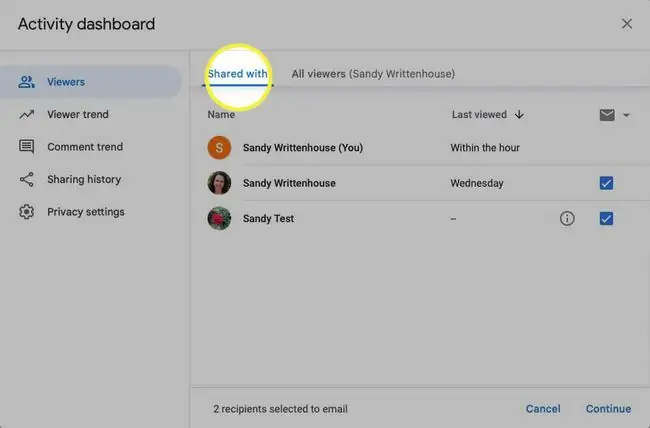
Seleziona Trend spettatori per vedere gli spettatori giornalieri unici. Scegli un giorno particolare nell'istogramma per vedere quanti spettatori sono stati catturati quel giorno.
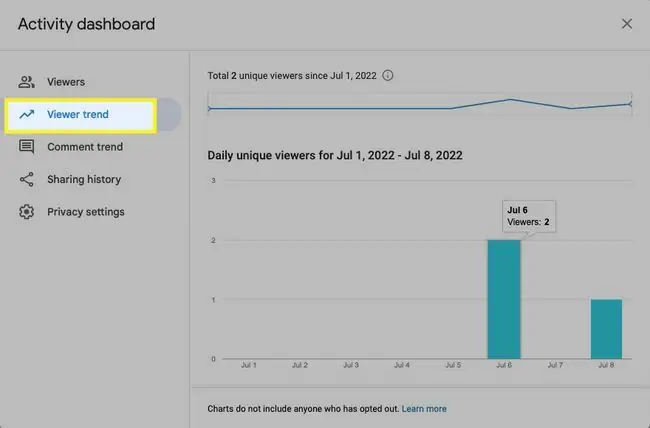
Non vedi nessuna attività di visualizzazione?
Se non vedi alcun Visualizzatore e ritieni che dovresti, considera questi motivi.
- Puoi vedere l'attività solo per i file di proprietà di un account Google con la funzione Dashboard attività.
- Puoi vedere l'attività solo dopo aver avuto accesso alla dashboard attività.
- Il documento potrebbe avere troppe visualizzazioni o visualizzatori per visualizzare i dettagli del dashboard attività.
- Le persone che prevedi di visualizzare il documento hanno scelto di non visualizzare la cronologia delle visualizzazioni (vedi sotto).
-
Tu o l'amministratore potreste aver disattivato Visualizza cronologia (vedi sotto).
Attiva dashboard attività Visualizza cronologia
Se sei l'amministratore dell'account Google e vuoi essere sicuro di aver attivato Visualizza cronologia per Google Documenti, visita la tua Console di amministrazione Google ed effettua l'accesso.
- Nella navigazione a sinistra, espandi App > Google Workspace e seleziona Drive e Documenti.
-
Scorri verso il basso e seleziona Impostazioni dashboard attività.

Image -
Conferma che la cronologia delle visualizzazioni degli utenti sia attiva. In caso contrario, fai clic sull'icona edit (matita) a destra, scegli ON e fai clic su Save.

Image Facoltativamente, puoi attivare l'accesso alla cronologia di visualizzazione per consentire ad altri utenti di vedere gli spettatori e le tendenze degli spettatori nella dashboard attività.
Attiva cronologia visualizzazioni individuali
Per aiutare qualcuno che prevedi di rivedere il documento a visualizzare la propria Cronologia visualizzazioni o a visualizzare la tua, apri il documento in Google Docs e segui i passaggi.
- Seleziona Strumenti > Dashboard attività dal menu.
- Scegli Impostazioni Privacy a sinistra.
- Attiva uno o entrambi gli interruttori a destra. L'opzione Impostazioni account mostra la cronologia delle visualizzazioni per tutti i documenti Google mentre Impostazioni documento la visualizza solo per quello corrente.
-
Seleziona Salva.

Image
Vedere chi ha visualizzato un documento Google è un modo conveniente per assicurarsi che tutti rivedano il documento. Per vedere chi ha modificato un documento che hai condiviso, puoi anche guardare la cronologia delle revisioni.
Domande frequenti
Come faccio a condividere Google Documenti?
Apri il documento che vuoi condividere e seleziona Condividi Inserisci l'indirizzo email della persona o del gruppo con cui vuoi condividere e scegli se avràPrivilegi Editor, Viewer o Commenter . Oppure, modifica l'accesso a Chiunque abbia un collegamento , seleziona Copia collegamento e invia il collegamento alle persone con cui desideri condividere.
Come faccio a modificare le impostazioni di condivisione in Google Documenti?
Per modificare le impostazioni di condivisione, ad esempio, se desideri annullare la condivisione di un documento Google, seleziona File > Condividi >Condividi con altri Scegli qualcuno con cui stai condividendo, vai al suo stato di condivisione attuale (come Editor ) e seleziona Rimuovi accesso
Come faccio a condividere una cartella in Google Documenti?
Per condividere una cartella in Google Docs, apri Google Drive e seleziona la cartella che desideri condividere. Fai clic con il pulsante destro del mouse e seleziona Condividi Inserisci l'indirizzo e-mail della persona o del gruppo con cui desideri condividere e scegli se avrà Editor, Spettatore, o Commentatore privilegi.






